Mover o certificado CA para o armazenamento do sistema em dispositivos com root
Este artigo é sobre o AdGuard para Android, um bloqueador de anúncios multifuncional que protege seu dispositivo a nível de sistema. Veja como funciona ao baixar o AdGuard
O AdGuard para Android pode filtrar o tráfego HTTPS criptografado, bloqueando assim a maioria dos anúncios e rastreadores em sites. Em dispositivos com root, o AdGuard também permite filtrar tráfego HTTPS em aplicativos. A filtragem HTTPS requer a adição do certificado CA do AdGuard à lista de certificados confiáveis.
Em dispositivos sem root, os certificados CA podem ser instalados no armazenamento do usuário. Apenas um subconjunto limitado de aplicativos (principalmente navegadores) confia nos certificados CA instalados no armazenamento do usuário, o que significa que a filtragem HTTPS funcionará apenas para esses aplicativos.
Em dispositivos com root, você pode instalar um certificado no armazenamento do sistema. Isso permitirá que o AdGuard filtre tráfego HTTPS também em outros aplicativos.
Veja como fazer isso.
Como instalar o certificado do AdGuard no repositório do sistema
Abra o AdGuard → Configurações → Filtragem → Rede → Filtragem de HTTPS → Certificados de segurança.
Se você ainda não tiver nenhum certificado, instale o AdGuard Personal CA no armazenamento do usuário. Isso permitirá que o AdGuard filtre o tráfego HTTPS nos navegadores.
Instale o AdGuard Intermediate CA no armazenamento do usuário. Você precisará dele para executar o módulo adguardcert Magisk que permite mover certificados para o armazenamento do sistema.

Instale a versão mais recente do módulo Magisk adguardcert.
Abra Magisk → Módulos → Instalar do armazenamento e selecione o arquivo adguardcert baixado. O certificado CA pessoal do AdGuard será copiado para o armazenamento do sistema.
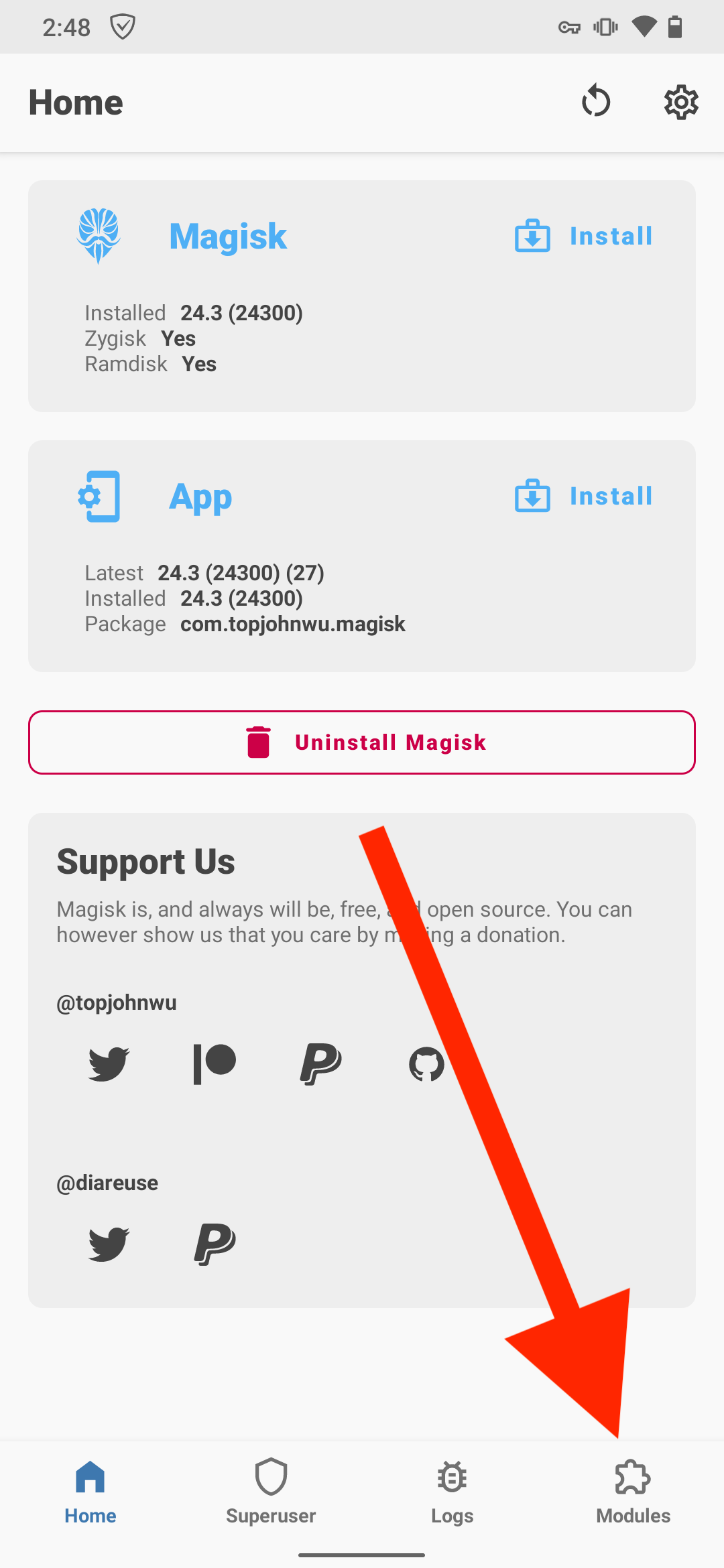
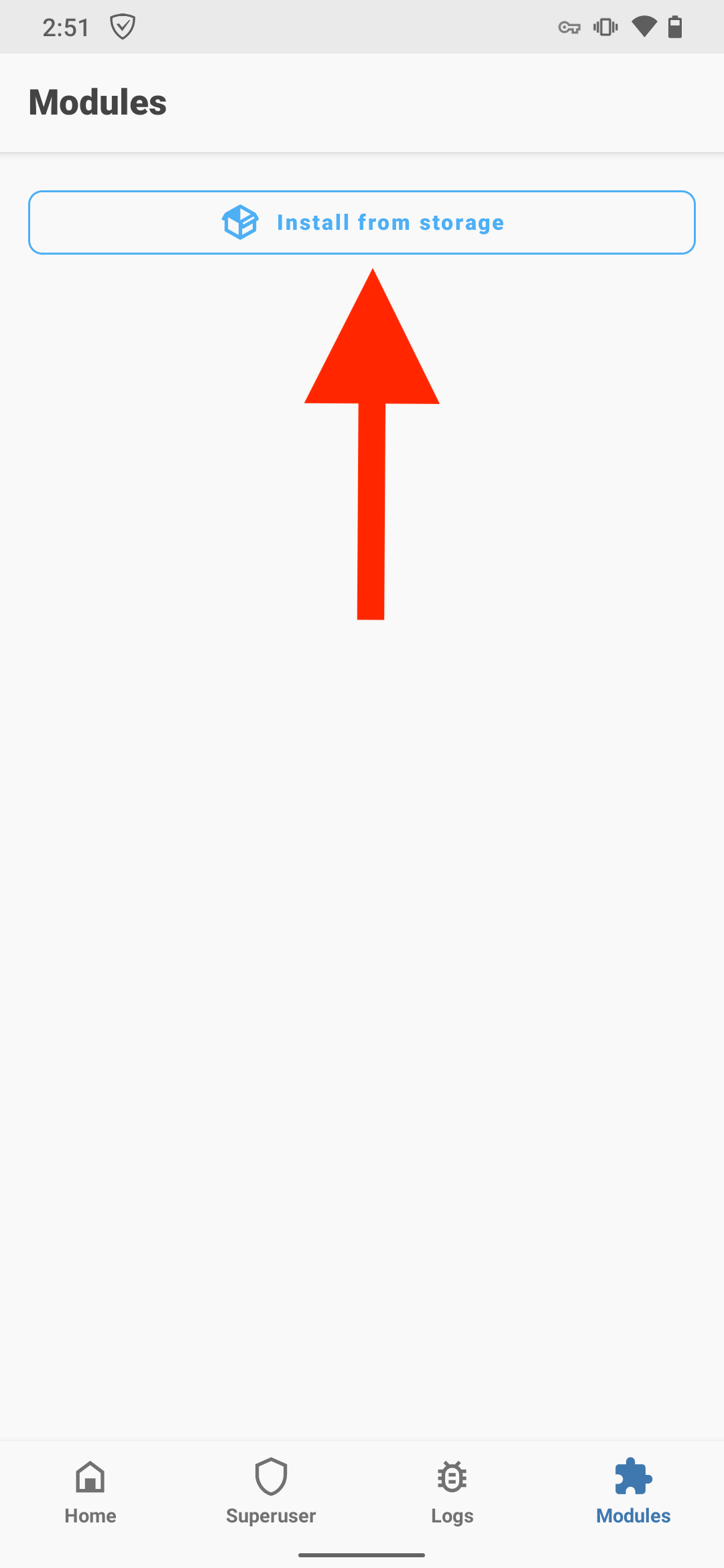
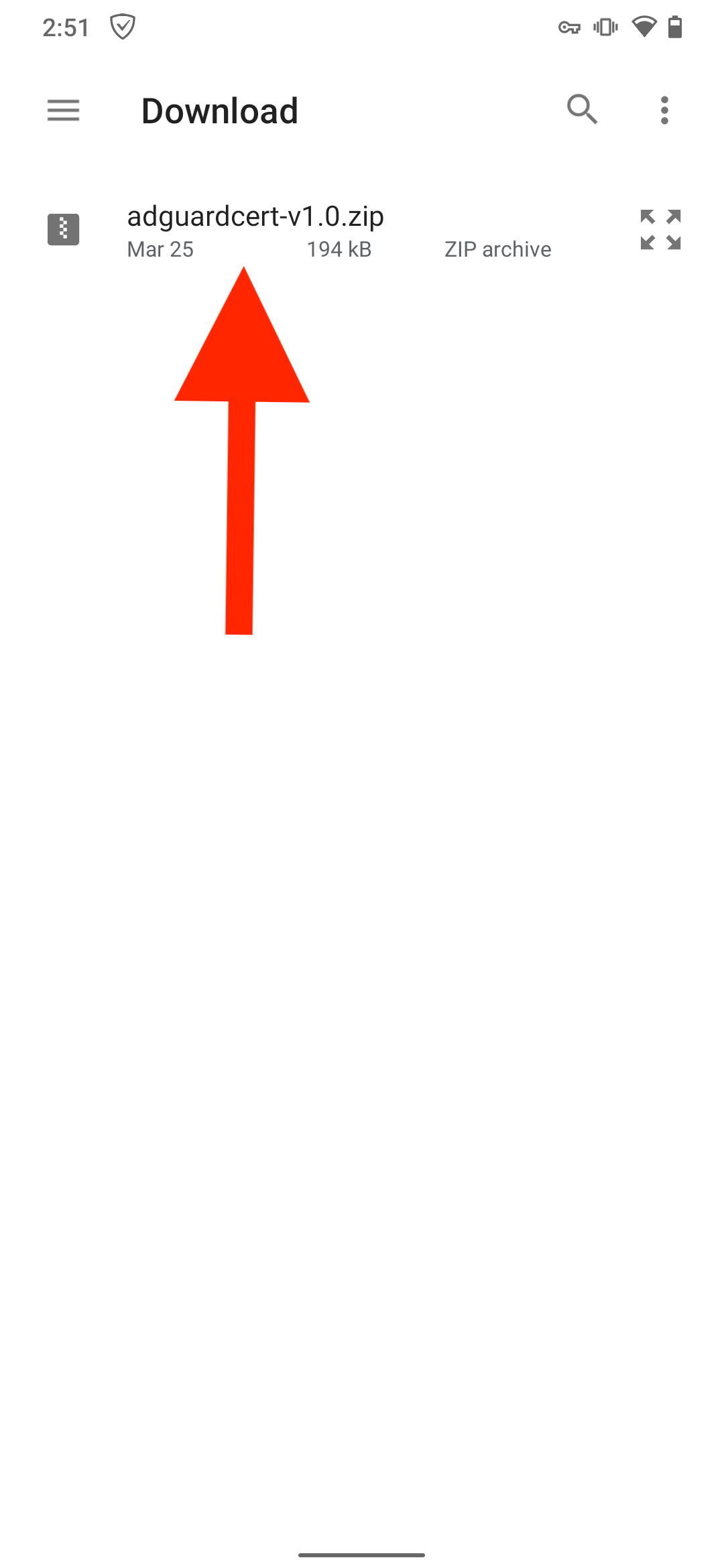
Toque em Reiniciar.
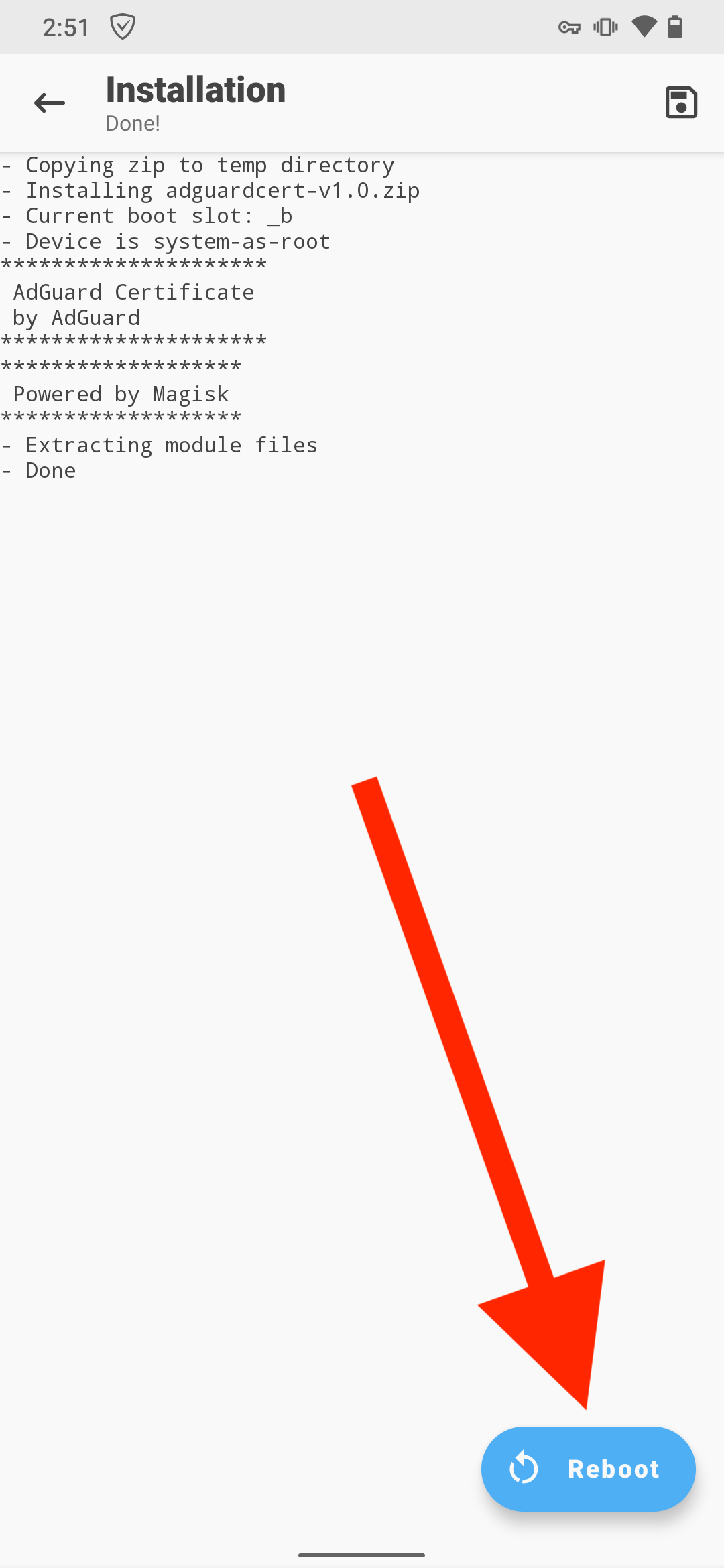
Após a transferência, o AdGuard Personal CA no armazenamento do sistema permitirá que você filtre o tráfego HTTPS em aplicativos, enquanto o AdGuard Intermediate CA no armazenamento do usuário permitirá que você filtre o tráfego HTTPS em navegadores baseados em Chromium (veja o porquê abaixo).
Problemas conhecidos com navegadores Chrome e baseados em Chromium
O Chrome e outros navegadores baseados no Chromium exigem logs de Transparência de Certificado (CT) para certificados localizados no armazenamento do sistema. Os registros de CT não contêm informações sobre certificados emitidos por aplicativos de filtragem de HTTPS. Portanto, o AdGuard requer um certificado adicional no armazenamento do usuário para filtrar o tráfego HTTPS nesses navegadores.
Navegador Bromite
Além do problema acima, o Bromite não confia nos certificados no armazenamento do usuário por padrão. Para filtrar o tráfego HTTPS lá, abra o Bromite, vá para chrome://flagse defina Permitir certificados de usuário como Ativado. Isso se aplica tanto a dispositivos com root quanto a dispositivos sem root.